Des moyens efficaces pour récupérer les données de l'iPhone en mode de récupération
 Mis à jour par Boey Wong / 20 juin 2023 10:00
Mis à jour par Boey Wong / 20 juin 2023 10:00Les performances de mon iPhone ralentissent, j'ai donc pensé qu'il était temps de mettre à jour son iOS. Mais lors de la mise à jour, j'ai réalisé que je n'avais pas enregistré mes fichiers sur mes autres appareils, donc je crains de les perdre après la mise à jour. Pire encore, je suis toujours bloqué en mode de récupération et je ne sais pas comment sortir. Quelqu'un peut-il m'aider à restaurer l'iPhone sans iTunes en mode de récupération ?
Lors de la mise à jour de votre iPhone vers la dernière version d'iOS, le risque de perdre vos données ne disparaît jamais. C'est pourquoi de nombreuses personnes sauvegardent souvent leurs appareils avant la mise à jour. Mais si vous avez oublié ou n'avez pas les moyens de le faire, il y a de fortes chances que vous perdiez les données de votre iPhone après la mise à jour. Et ce qui est encore plus pénible, c'est lorsque vous êtes bloqué en mode de récupération et que vous ne savez pas comment vous en sortir.
Heureusement, vous avez trouvé cet article qui contient ce que vous devez savoir sur le mode de récupération. Ainsi, il vous sera plus rapide de comprendre les stratégies pour sortir du mode iPhone, qui seront incluses dans le post ci-dessous. En outre, des informations utiles sur la nécessité de récupérer des données se trouvent dans la partie 1. Et les parties suivantes vous éclaireront sur les stratégies de récupération efficaces pour restaurer vos précieuses données sur votre iPhone. Voir tout cela en procédant ci-dessous.
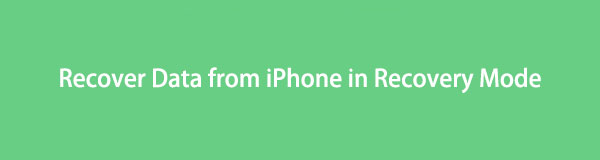

Liste de guide
Partie 1. Qu'est-ce que le mode de récupération et pourquoi vous devez récupérer des données
Le mode de récupération est une fonction de dépannage sur les appareils Apple comme un iPhone. Son objectif principal est de résoudre divers problèmes qui existent sur vos appareils. Par exemple, il peut réparer les appareils iOS qui ne répondent pas en raison de défauts logiciels. Vous pouvez l'utiliser en reliant votre appareil à iTunes ou au Finder sur l'ordinateur. Cependant, l'utilisation des fonctions du mode de récupération entraîne parfois également une perte de données.
Par conséquent, vous devez être prêt à récupérer les données de votre appareil chaque fois que vous utilisez quelque chose en mode de récupération. Et c'est bien mieux si vous créez un fichier de sauvegarde avant d'utiliser le mode pour vous assurer que vos fichiers sont en sécurité et protégés pendant le processus. Outre les sauvegardes, d'autres techniques sont également disponibles pour restaurer le contenu de votre appareil. Vous pouvez vous y attendre dans les dernières parties de cet article.
FoneLab vous permet de fixer l'iPhone / iPad / iPod du mode DFU, du mode de récupération, du logo Apple, du mode casque, etc. à un état normal sans perte de données.
- Résoudre les problèmes de système iOS désactivés.
- Extrayez les données des appareils iOS désactivés sans perte de données.
- C'est sûr et facile à utiliser.
Partie 2. Comment quitter le mode de récupération de l'iPhone
Après avoir utilisé la fonction Mode de récupération, il est compréhensible que vous ne sachiez pas comment quitter, en particulier si vous craignez que d'autres problèmes ne surviennent lorsque vous essayez de le faire. Ainsi, consultez les méthodes sûres ci-dessous pour quitter le mode avec succès et apprendre à restaurer un iPhone sans iTunes par la suite.
Méthode 1. Redémarrez l'iPhone
Lorsque votre iPhone est bloqué sur un écran particulier, comme le mode de récupération, l'une des méthodes de base populaires à essayer consiste à redémarrer votre appareil. Cette technique ne s'applique pas seulement à l'iPhone ou à iOS, mais également à presque tous les appareils.
Suivez les instructions simples ci-dessous pour quitter le mode de récupération en redémarrant votre iPhone :
Étape 1Appuyez votre pouce sur votre iPhone Augmenter le volume bouton rapidement.
Étape 2Appuyez votre pouce sur votre iPhone Baisser le volume bouton rapidement.
Étape 3Maintenez votre pouce sur votre iPhone Côté bouton. Maintenez-le jusqu'à ce que l'écran devienne noir et que le logo Apple apparaisse.
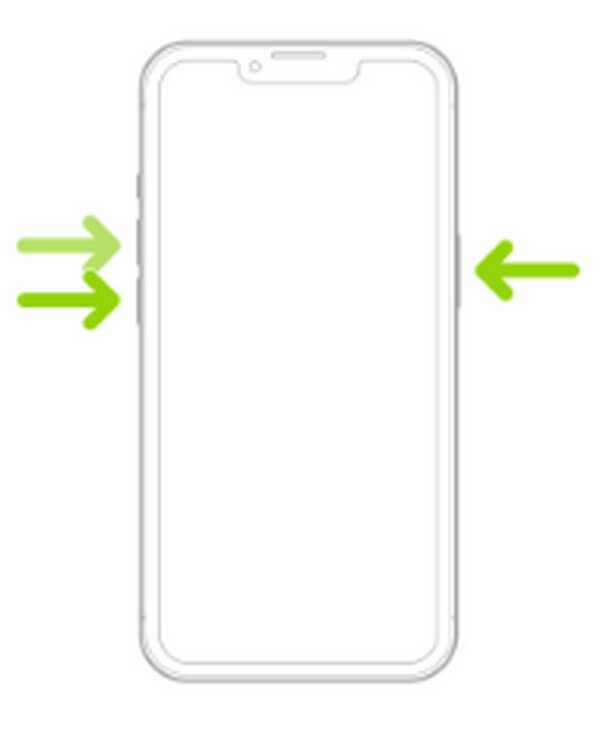
Pendant ce temps, si votre iPhone est une ancienne version avec un bouton Accueil, appuyez simplement sur son Puissance et Accueil touches simultanément jusqu'à ce que votre écran devienne noir et que vous voyiez le logo Apple.
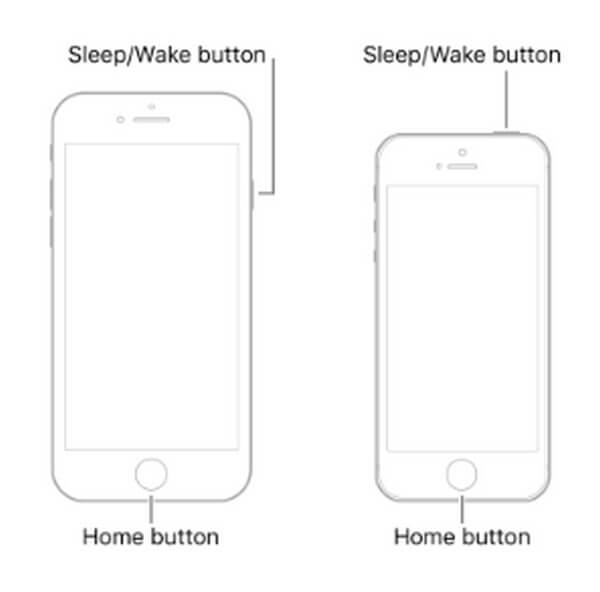
Méthode 2. Essayez la récupération du système FoneLab iOS
FoneLab iOS System Recovery est un outil utile pour réparer plusieurs problèmes sur différents appareils iOS, y compris un iPhone. Avec ce programme de réparation, vous pouvez confortablement quitter le mode de récupération tout en résolvant certains problèmes sur votre appareil. Il propose même 2 modes de réparation parmi lesquels vous pouvez choisir en fonction de vos préférences. De plus, FoneLab iOS System Recovery possède une interface claire et simple, de sorte que l'exploitation et la compréhension du processus seront rapides et indolores.
FoneLab vous permet de fixer l'iPhone / iPad / iPod du mode DFU, du mode de récupération, du logo Apple, du mode casque, etc. à un état normal sans perte de données.
- Résoudre les problèmes de système iOS désactivés.
- Extrayez les données des appareils iOS désactivés sans perte de données.
- C'est sûr et facile à utiliser.
Voir comme exemple le processus sans tracas ci-dessous pour quitter le mode de récupération pour votre iPhone pour restaurer le logiciel sans utiliser iTunes FoneLab iOS System Recovery:
Étape 1Obtenez le fichier de téléchargement FoneLab iOS System Recovery avec le Téléchargement gratuit onglet sur sa page Web officielle. Une fois le fichier sur votre ordinateur, ouvrez-le et gérez les autorisations pour que l'installation se produise. Frappez le Installer dans la fenêtre qui apparaît, et une fois le processus terminé, lancez l'outil sur votre ordinateur.
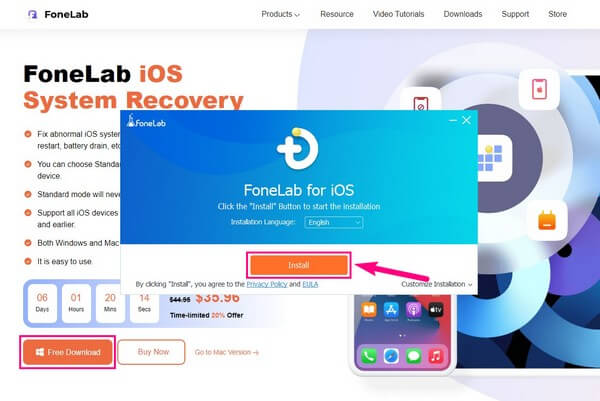
Étape 2Sur l'interface principale de l'outil de réparation, choisissez le Restauration de Système iOS case pour visualiser les situations récupérables. Vous verrez divers problèmes d'appareil, tels qu'un iPhone bloqué en mode de récupération, en mode DFU, en mode casque, etc. Passez à l'interface suivante en appuyant sur le bouton Démarrer dans la section en bas à droite.
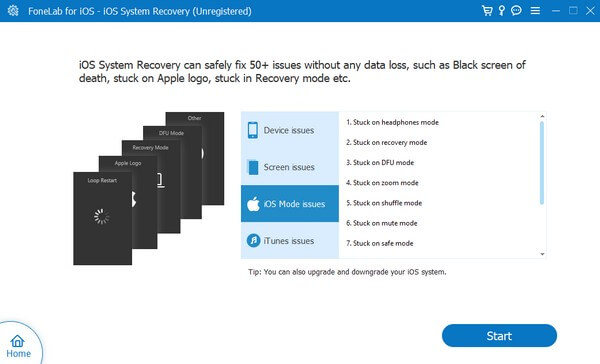
Étape 3Ensuite, connectez votre iPhone à l'ordinateur à l'aide d'un câble USB, puis choisissez votre mode de réparation préféré. Si vous souhaitez effacer le contenu de votre iPhone pendant la réparation, sélectionnez Mode avancé pour que le programme efface votre appareil. D'autre part, choisissez Mode standard si vous ne voulez pas que vos données actuelles soient perdues. Une fois sélectionné, cliquez sur Confirmer.
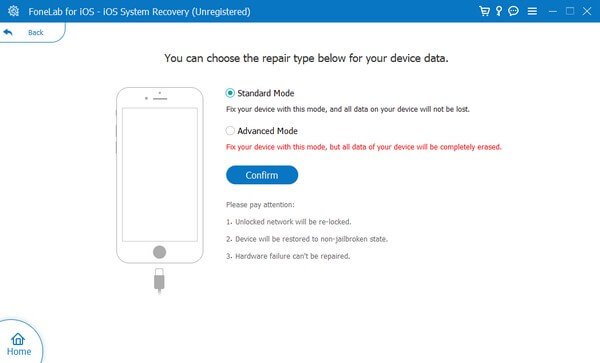
Étape 4L'écran suivant se compose de diverses instructions pour chaque version de l'iPhone. Suivez les instructions correctement pour télécharger le micrologiciel approprié. Ensuite, l'outil commencera à réparer le problème de votre appareil sous peu.
FoneLab vous permet de fixer l'iPhone / iPad / iPod du mode DFU, du mode de récupération, du logo Apple, du mode casque, etc. à un état normal sans perte de données.
- Résoudre les problèmes de système iOS désactivés.
- Extrayez les données des appareils iOS désactivés sans perte de données.
- C'est sûr et facile à utiliser.
Méthode 3. Réinitialiser l'iPhone
Comme la première méthode, réinitialiser un iPhone est l'un des correctifs les plus accessibles pour les problèmes de périphérique. Une réinitialisation rétablit les paramètres par défaut de votre iPhone, supprimant automatiquement les réglages incorrects que vous avez peut-être définis par inadvertance, ce qui a entraîné un dysfonctionnement. Par conséquent, cela pourrait également vous faire sortir du mode de récupération.
Faites attention aux instructions gérables ci-dessous pour quitter le mode de récupération en réinitialisant votre iPhone :
Étape 1Assurez-vous que votre iPhone est lié à iTunes ou au Finder via l'ordinateur avec un câble USB. Si le programme ne reconnaît pas votre appareil, fermez-le d'abord, puis rouvrez-le.
Étape 2Pouce vers le bas sur votre iPhone Augmenter le volume, puis le volume vers le bas clés rapidement. Ensuite, le pouce vers le bas sur son Côté et ne le relâchez pas tant que l'écran de récupération ne s'affiche pas.
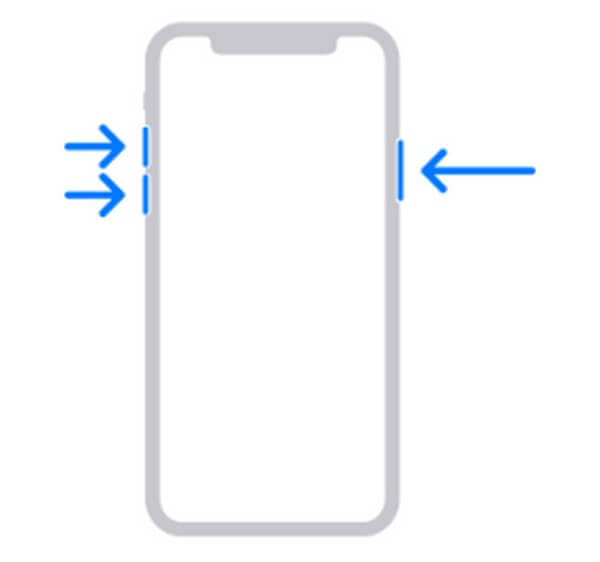
Pour les iPhones avec un Accueil bouton, poussez votre pouce vers le bas simultanément sur le Accueil et Puissance touches jusqu'à ce que l'écran de récupération s'affiche.
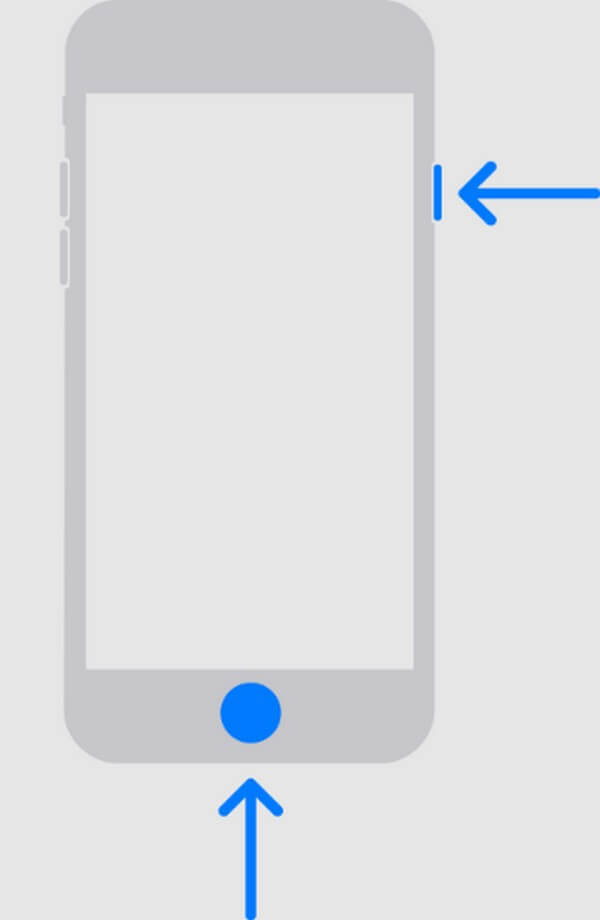
Étape 3Lorsqu'une invite apparaît sur l'interface du programme, cliquez sur le Restaurer languette. Cela effacera les paramètres et le contenu de votre iPhone, réinitialisant votre appareil.
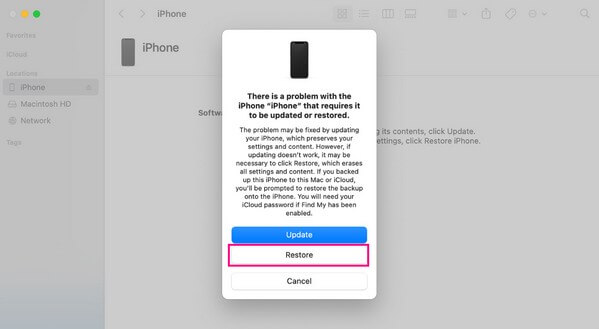
Partie 3. Comment récupérer des données depuis un iPhone en mode de récupération
Ne vous inquiétez pas si vous avez perdu des données après avoir quitté le mode de récupération. Les options suivantes vous aideront à restaurer le contenu de l'iPhone que vous espérez récupérer.
Option 1. Utiliser la récupération de données FoneLab iPhone
L'un des outils de restauration en demande que vous pouvez trouver en ligne est le FoneLab iPhone Récupération De Données. Son taux de réussite élevé pour récupérer des données perdues ou supprimées sur iPhone fait que de nombreuses personnes font confiance à son efficacité. De plus, peu importe si vous n'avez pas créé de sauvegarde puisque cet outil n'en a pas besoin. Par conséquent, FoneLab iPhone Data Recovery est l'occasion idéale pour restaurer les données de votre iPhone depuis l'appareil directement lorsque vous subissez une perte de données soudaine.
Avec FoneLab pour iOS, vous récupérerez les données perdues / supprimées de l'iPhone, y compris les photos, contacts, vidéos, fichiers, WhatsApp, Kik, Snapchat, WeChat et plus de données à partir de votre sauvegarde ou de votre appareil iCloud ou iTunes.
- Récupérez des photos, des vidéos, des contacts, WhatsApp et plus de données en toute simplicité.
- Prévisualiser les données avant la récupération.
- iPhone, iPad et iPod touch sont disponibles.
Prenez les instructions simples ci-dessous comme exemple de restauration d'un iPhone sans utiliser iTunes FoneLab iPhone Récupération De Données:
Étape 1Enregistrez le fichier de téléchargement FoneLab iPhone Data Recovery sur votre ordinateur en accédant à sa page Web et en sélectionnant Téléchargement gratuit. Ensuite, autorisez les autorisations nécessaires pour afficher la fenêtre d'installation à l'écran. Une fois l'état de l'installation terminé, exécutez le programme de récupération sur votre ordinateur.
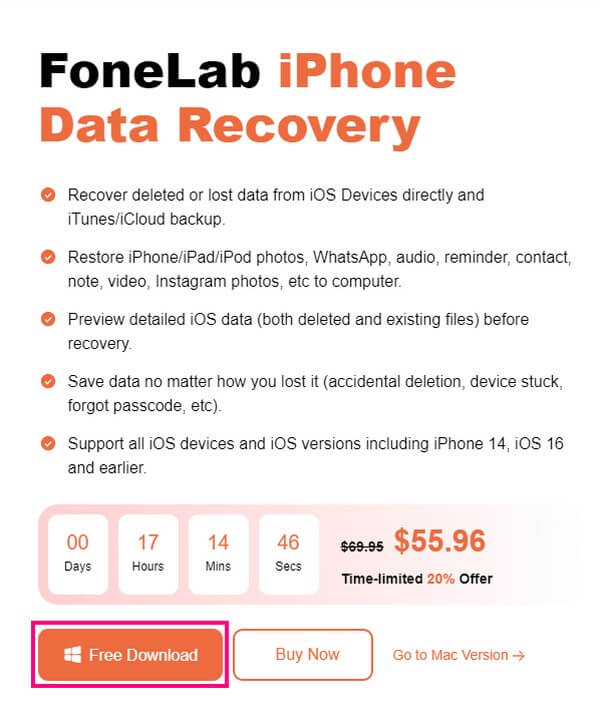
Étape 2La fonction de récupération de données iPhone se trouve dans la zone gauche de l'interface principale. Cliquez dessus et vous serez invité à relier l'ordinateur à votre iPhone avec un câble Lightning. Lorsque l'outil reconnaît la connexion, appuyez sur le Start scan onglet dans la partie inférieure.
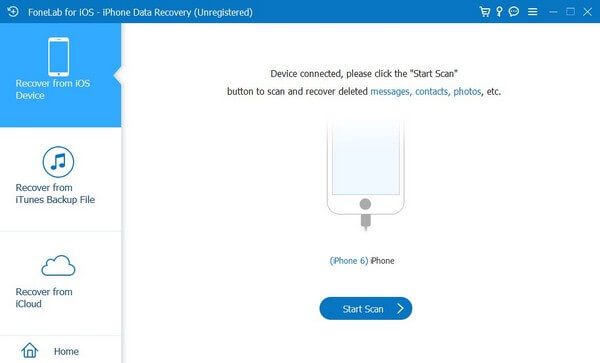
Étape 3Les types de données pris en charge apparaîtront dans la section gauche de l'interface. À partir de là, cliquez sur ceux que vous espérez récupérer pour afficher vos fichiers perdus à l'écran. Et une fois que vous les voyez, sélectionnez les éléments que vous désirez, puis cliquez sur Récupérer pour les récupérer sur votre ordinateur.
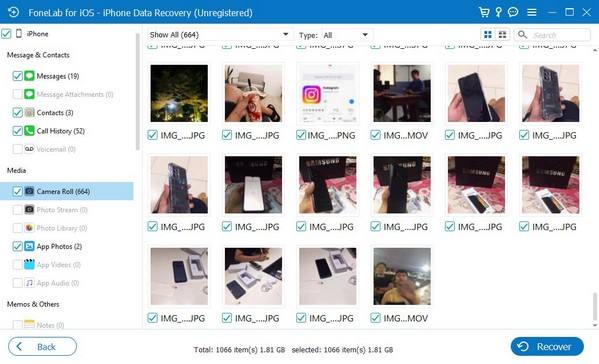
Avec FoneLab pour iOS, vous récupérerez les données perdues / supprimées de l'iPhone, y compris les photos, contacts, vidéos, fichiers, WhatsApp, Kik, Snapchat, WeChat et plus de données à partir de votre sauvegarde ou de votre appareil iCloud ou iTunes.
- Récupérez des photos, des vidéos, des contacts, WhatsApp et plus de données en toute simplicité.
- Prévisualiser les données avant la récupération.
- iPhone, iPad et iPod touch sont disponibles.
Option 2. Récupérer à partir de la sauvegarde iCloud
En attendant, si vous avez réussi à sauvegarder vos données sur iCloud, les restaurer sur votre iPhone sera beaucoup plus rapide. Mais cela effacera le contenu actuel de votre iPhone, alors réfléchissez bien.
Prenez à cœur les directives simples ci-dessous sur la façon de restaurer l'iPhone à partir de la sauvegarde iCloud sans iTunes en mode de récupération :
Étape 1Dirigez-vous vers votre iPhone Paramètres, Puis sélectionnez Général. Lorsque vous faites défiler vers le bas, appuyez sur Transférer ou réinitialiser l'iPhone. alors Effacer contenu et réglages sur l'écran suivant.
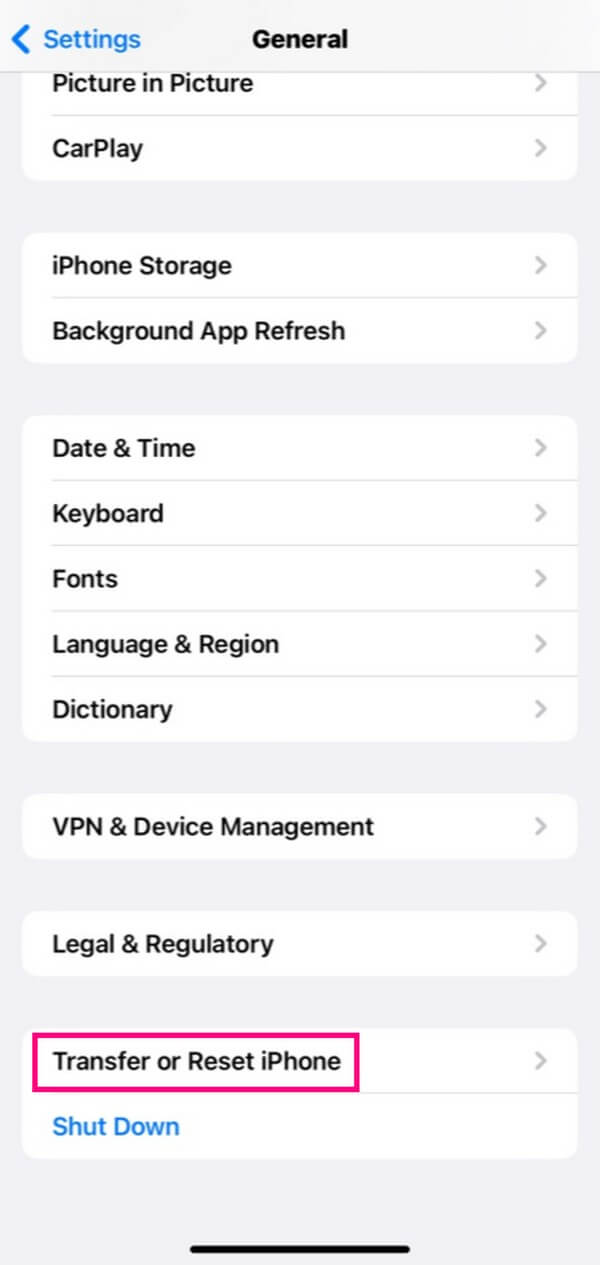
Étape 2Une fois que votre appareil redémarre automatiquement, appuyez sur Restaurer à partir d'iCloud Backup pour récupérer vos données iPhone depuis iCloud.
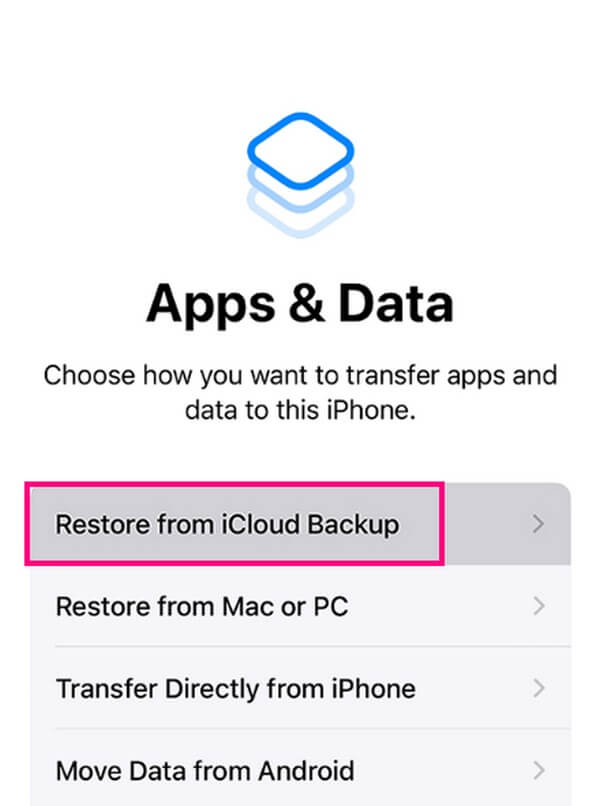
Partie 4. FAQ sur l'iPhone en mode de récupération
1. Combien de temps dure la restauration de l'iPhone en mode de récupération ?
La restauration de votre iPhone en mode de récupération dure généralement 15 à 30 minutes. Mais attendez-vous à ce qu'il dure plus longtemps si les données que vous restaurez sont volumineuses.
2. Puis-je mettre mon iPhone en mode de récupération sans le bouton d'alimentation ?
Malheureusement, vous ne pouvez pas. Le Puissance Le bouton est nécessaire lors de l'entrée en mode de récupération sur l'iPhone. Ainsi, vous devez éviter de l'endommager à tout prix.
Avec FoneLab pour iOS, vous récupérerez les données perdues / supprimées de l'iPhone, y compris les photos, contacts, vidéos, fichiers, WhatsApp, Kik, Snapchat, WeChat et plus de données à partir de votre sauvegarde ou de votre appareil iCloud ou iTunes.
- Récupérez des photos, des vidéos, des contacts, WhatsApp et plus de données en toute simplicité.
- Prévisualiser les données avant la récupération.
- iPhone, iPad et iPod touch sont disponibles.
Merci d'avoir essayé les techniques mentionnées ci-dessus pour quitter le mode de récupération et restaurer les données de votre iPhone. Voir plus d'entre eux sur la page Web FoneLab.
